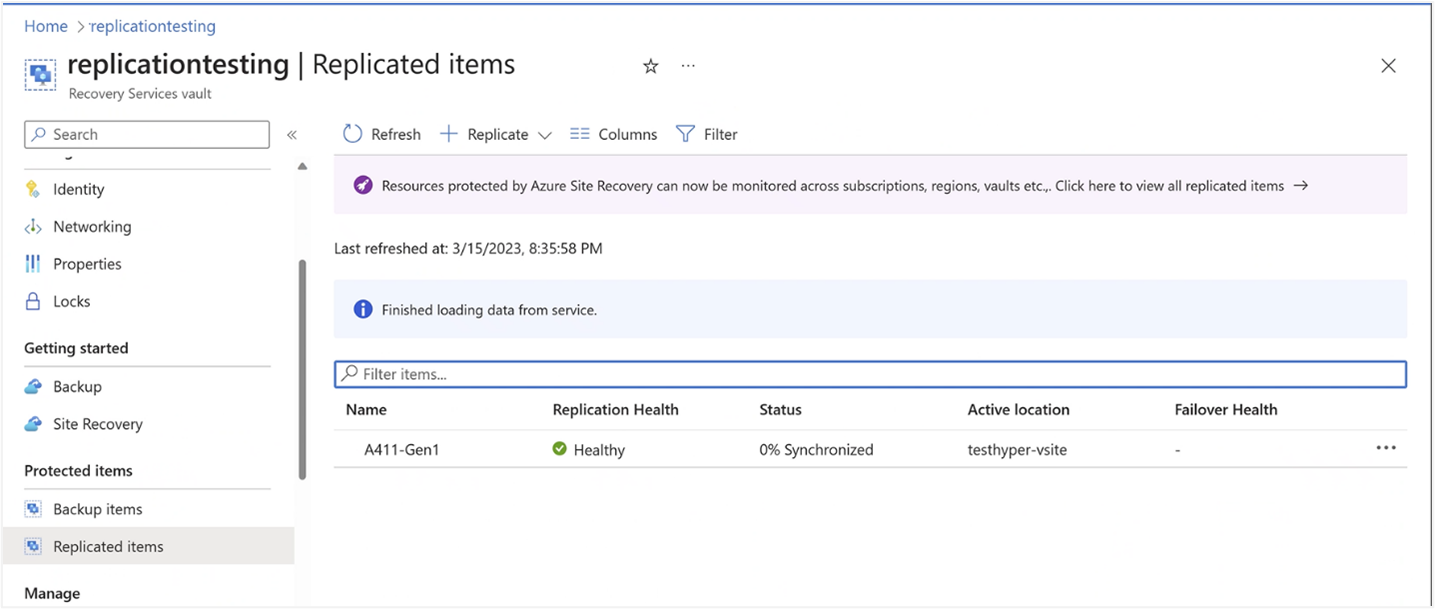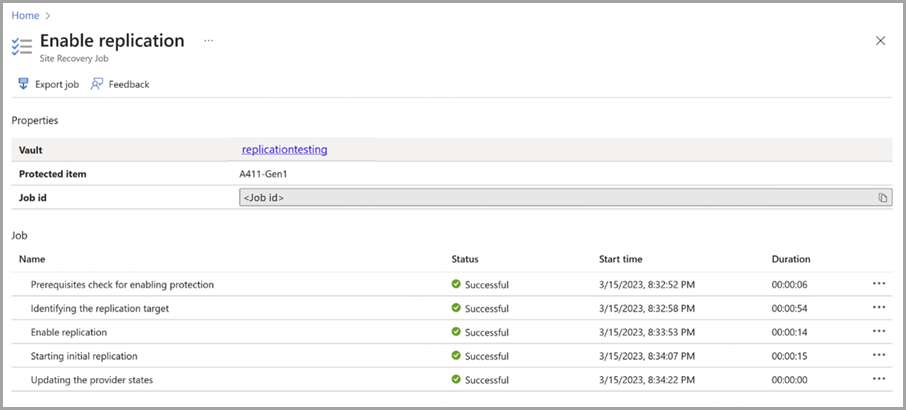Azure Site Recovery on Azure Local を使用して VM ワークロードを保護する (プレビュー)
適用対象: Azure Local 2311.2 以降
このガイドでは、障害が発生した場合に Azure Local で実行されている Windows および Linux VM ワークロードを保護する方法について説明します。 Azure Site Recovery を使用して、オンプレミスの Azure ローカル仮想マシン (VM) を Azure にレプリケートし、ビジネス クリティカルなワークロードを保護できます。
この機能は、バージョン 22H2 以降の 2023 年 5 月の累積的な更新プログラムを実行している Azure Local で有効になっています。
重要
現在、この機能はプレビュー段階にあります。 ベータ版、プレビュー版、または一般提供としてまだリリースされていない Azure の機能に適用される法律条項については、「Microsoft Azure プレビューの追加使用条件」を参照してください。
Azure Site Recovery と Azure Local
Azure Site Recovery は、障害が発生した場合にビジネスに不可欠なインフラストラクチャが保護されるように、VM 上で実行されているワークロードをレプリケートする Azure サービスです。 Azure Site Recovery の詳細については、「Site Recovery について」を参照してください。
Azure Site Recovery のディザスター リカバリー戦略は、次の手順で構成されています。
- レプリケーション - レプリケーションでは、ターゲット VM の VHD を Azure Storage アカウントにレプリケートできるため、障害が発生した場合に VM を保護できます。
- フェールオーバー - VM がレプリケートされたら、VM をフェールオーバーして Azure で実行します。 また、プライマリ VM に影響を与えることなくテスト フェールオーバーを実行し、Azure で回復プロセスをテストすることができます。
- 再保護 – VM は Azure からオンプレミス システムにレプリケートされます。
- フェールバック - Azure からオンプレミス システムにフェールバックできます。
Azure Site Recovery と Azure Local の統合の現在の実装では、ディザスター リカバリーを開始し、Azure portal で Azure ローカル リソースからインフラストラクチャを準備できます。 準備ができたら、Azure portal で Site Recovery リソースの残りの手順を完了できます。
注意
Azure Site Recovery では、Arc リソース ブリッジと Arc VM のレプリケーション、フェールオーバー、フェールバックはサポートされていません。
全体的なワークフロー
次の図は、Azure Local を使用する Azure Site Recovery の全体的なワークフローを示しています。
Azure Local で Site Recovery を使用する場合に発生する主な手順を次に示します。
- Azure Site Recovery を有効にする登録済みの Azure Local から始めます。
- 開始する前に、前提条件を満たしていることを確認します。
- Azure ローカル リソース ポータルで次のリソースを作成します。
- Recovery Services コンテナー
- Hyper-V サイト
- Replication policy
- すべてのリソースを作成したら、インフラストラクチャを準備します。
- VM レプリケーションを有効にする。 Azure Site Recovery リソース ポータルでレプリケーションの残りの手順を完了し、レプリケーションを開始します。
- VM がレプリケートされたら、VM をフェールオーバーして Azure で実行できます。
サポートされるシナリオ
次の表に、Azure Site Recovery と Azure Local でサポートされるシナリオを示します。
Azure ローカル VM を Azure にフェールオーバーした後、フェールバックする
| Azure ローカル VM の詳細 | [フェールオーバー] | フェールバック |
|---|---|---|
| Windows Gen 1 | Azure へのフェールオーバー | フェールオーバーと同じホストまたは異なるホストでフェールバック |
| Windows Gen 2 | Azure へのフェールオーバー | フェールオーバーと同じホストまたは異なるホストでフェールバック |
| Linux Gen 1 | Azure へのフェールオーバー | フェールオーバーと同じホストまたは異なるホストでフェールバック |
注意
フェールオーバー後に Azure ローカル VM が削除された場合、同じホストまたは別のホストにフェールバックするには、手動による介入が必要です。
前提条件と計画
作業を開始する前に、次の前提条件を満たしていることを確認してください。
- レプリケーションを実行するには、レプリケートする Hyper-V VM が高可用性になっている必要があります。 VM が高可用性でない場合、レプリケーションは失敗します。 詳細については、既存の Hyper-V マシン VM を高可用性にする方法に関する記事を参照してください。
- Hyper-V が Azure Local に設定されていることを確認します。
- 保護する VM をホストするマシンは、Azure にレプリケートするためにインターネット にアクセスできる必要があります。
- Azure Local は既に登録されている必要があります。
システムは、Azure Local バージョン 22H2 の 5 月の累積的な更新プログラムを実行している必要があります。
以前のビルドを実行している場合、Azure portal に、マネージド ID が古いバージョンで有効でないためディザスター リカバリーがサポートされていないと表示されます。
修復登録コマンドレットを実行して、Azure ローカル リソースのマネージド ID が作成されていることを確認してから、ワークフローを再試行します。 詳細については、「 Azure Local の Azure からの拡張管理を有効にするに関するページを参照してください。
システムは Arc 対応である必要があります。 システムが Arc 対応でない場合は、 Capabilities タブが使用できないことを示すエラーが Azure portal に表示されます。
- マネージド ID にアクセス許可を割り当てるには、Recovery Services コンテナーに対するオーナーのアクセス許可が必要です。 また、Azure ローカル リソースとその子リソースに対する読み取り/書き込みアクセス許可も必要です。
- この機能の実装に関連する注意事項を確認してください。
- 容量計画ツールを確認し、レプリケーションとフェールオーバーが成功するための要件を評価します。
手順 1: ターゲット ホストでインフラストラクチャを準備する
インフラストラクチャを準備するには、コンテナーと Hyper-V サイトを準備し、サイト回復拡張機能をインストールして、レプリケーション ポリシーをマシンに関連付けます。
Azure ローカル ターゲット システムで、次の手順に従ってインフラストラクチャを準備します。
Azure portal で、保護する VM をホストしているターゲット システム リソースの Overview ペインに移動します。
右側のウィンドウで [Capabilities](機能) タブに移動し、[ディザスター リカバリー] タイルを選択します。 マネージド ID がシステムで有効になっているので、ディザスター リカバリーを使用できる必要があります。
右側のウィンドウで [Protect](保護) に移動し、[Protect VM workloads](VM ワークロードの保護) を選択します。
[Replicate VMs to Azure](VM を Azure にレプリケート) で、[インフラストラクチャの準備] を選択します。
[インフラストラクチャの準備] で、既存の Recovery Services コンテナーを選択するか、新規作成します。 このコンテナーを使用して、仮想マシン ワークロードの構成情報を格納します。 詳細については、「Recovery Services コンテナーの概要」を参照してください。
Recovery Services コンテナーを新規作成する場合は、サブスクリプションとリソース グループが自動的に設定されます。
コンテナー名を指定し、システムをデプロイする場所と同じコンテナーの場所を選択します。
他のすべての設定については、既定値をそのまま使用します。
重要
マネージド ID にアクセス許可を割り当てるには、Recovery Services コンテナーに対するオーナーのアクセス許可が必要です。 Azure ローカル リソースとその子リソースに対する読み取り/書き込みアクセス許可が必要です。
[確認と作成] を選択して、コンテナーの作成を開始します。 詳細については、「Recovery Services コンテナーを作成して構成する」を参照してください。
既存の Hyper-V サイト を選択するか、新しいサイトを作成します。
既存のレプリケーション ポリシーを選択するか、新規作成します。 このポリシーは、VM ワークロードをレプリケートするために使用されます。 詳細については、「レプリケーション ポリシー」を参照してください。 ポリシーが作成されたら、 [OK] を選択します。
[インフラストラクチャの準備] を選択します。 [インフラストラクチャの準備] を選択すると、次の処理が行われます。
ストレージ アカウント、指定のコンテナー、レプリケーション ポリシーが設定されたリソース グループが、指定の場所に作成されます。
Azure Site Recovery エージェントは、VM をホストしているシステムの各ノードに自動的にダウンロードされます。
作成した Recovery Services コンテナーからコンテナー登録キー ファイルがマネージド ID に渡され、そのキー ファイルを使用して Azure Site Recovery エージェントのインストールが完了します。 ストレージ アカウント、指定のコンテナー、レプリケーション ポリシーが設定されたリソース グループが、指定の場所に作成されます。
レプリケーション ポリシーは指定された Hyper-V サイトに関連付け、ターゲット システム ホストは Azure Site Recovery サービスに登録されます。
コンテナーを作成するサブスクリプション/リソース グループに対するオーナー レベルのアクセス権がない場合は、アクション実行の権限がないというエラーが表示されます。
システム内のノードの数によっては、インフラストラクチャの準備に数分かかる場合があります。 進行状況を確認するには、[通知] (ウィンドウの右上にあるベル アイコン) に移動します。
手順 2: VM のレプリケーションを有効にする
インフラストラクチャの準備が完了したら、次の手順に従って、レプリケートする VM を選択します。
[Step 2: Enable replication](手順 2: レプリケーションの有効化) で、[レプリケーションを有効にする] を選択します。 レプリケートする VM を指定できる Recovery Services コンテナーに移動します。
[レプリケート] を選択し、ドロップダウンで [Hyper-V マシンを Azureへ] を選択します。
[Source environment](ソース環境) タブで、Hyper-V サイトのソースの場所を指定します。 このインスタンスでは、Azure ローカル リソースに Hyper-V サイトを設定しました。 [次へ] を選択します。
[ターゲット環境] タブで、次の手順を完了します。
[サブスクリプション] に、サブスクリプションを入力または選択します。
[フェールオーバー後のリソース グループ] で、フェールオーバー先のリソース グループ名を選択します。 フェールオーバーが発生すると、Azure 内の VM がこのリソース グループに作成されます。
[フェールオーバー後のデプロイ モデル] に、[Resource Manager] を選択します。 フェールオーバーが発生すると、Azure Resource Manager デプロイが使用されます。
[ストレージ アカウント] で、選択したサブスクリプションに関連付けられている既存のストレージ アカウントを入力または選択します。 このアカウントは、VM のレプリケーションに使用される Standard または Premium のストレージ アカウントである可能性があります。
Azure でレプリケートするように選択した VM のネットワーク構成では、Azure 内の VM に関連付けられる仮想ネットワークとサブネットを指定します。 このネットワークを作成するには、フェールオーバー用の Azure ネットワークの作成に関する記事の手順を参照してください。
ネットワーク構成は後で行うこともできます。
VM がレプリケートされたら、レプリケートされた VM を選択して [コンピューティングとネットワーク] 設定に移動し、ネットワーク情報を指定できます。
[次へ] を選択します。
[仮想マシンの選択] タブでレプリケートする VM を選択し、[次へ] を選択します。 VM を保護するための容量要件を確認してください。
[レプリケーション設定] タブで、Azure にレプリケートする VM のオペレーティング システムの種類、オペレーティング システム ディスク、データ ディスクを選択し、[次へ] を選択します。
[レプリケーション ポリシー] タブで、正しいレプリケーション ポリシーが選択されていることを確認します。 インフラストラクチャの準備時に作成したレプリケーション ポリシーと同じポリシーが選択されている必要があります。 [次へ] を選択します。
[レビュー] タブで選択内容を確認し、[レプリケーションを有効にする] を選択します。
レプリケーション ジョブが進行中であることを示す通知が表示されます。 [保護された項目] > [Replication items](レプリケーション項目) に移動して、レプリケーションの正常性の状態と、レプリケーション ジョブの状態を確認します。
次の手順に従って、VM レプリケーションを監視します。
次の手順では、テスト フェールオーバーを構成します。
手順 3:Azure portal でテスト フェールオーバーを構成して実行する
レプリケーションが完了すると、VM が保護されます。 Azure Site Recovery の設定時に、フェールオーバー設定を構成してテスト フェールオーバーを実行することをお勧めします。
Azure VM へのフェールオーバーを準備するには、次の手順を実行します。
レプリケートされた VM のネットワーク構成を指定しなかった場合は、ここでその構成を行うことができます。
- まず、「テスト フェールオーバー用のネットワークの作成」の手順に沿って、フェールオーバーのテスト用に Azure ネットワークが設定されていることを確認します。
- VM を選択して [コンピューティングとネットワーク] 設定に移動し、仮想ネットワークとサブネットを指定します。 Azure 内のフェールオーバーされた VM は、この仮想ネットワークとサブネットにアタッチされます。
レプリケーションが完了し、状態に反映されているように VM が 保護されたら、テスト フェールオーバーを開始できます。
テスト フェールオーバーを実行するには、「Azure へのディザスター リカバリー訓練を実行する」で詳細な手順を参照してください。
手順 4: 回復計画を作成する
回復計画は、VM のコレクションで構成されるアプリケーション全体をフェールオーバーおよび回復できる Azure Site Recovery の機能です。 アプリケーションを構成する VM を回復計画に追加すると、保護された VM を個別に回復できます。また、回復計画を介してアプリケーション全体をフェールオーバーすることもできます。
また、回復計画のテスト フェールオーバー機能を使用してアプリケーションの回復をテストすることもできます。 回復計画により、VM をグループ化し、フェールオーバー時に実行される順序をシーケンス処理し、回復プロセスの一部として実行するその他の手順を自動化することができます。 VM を保護したら、Azure portal の Azure Site Recovery コンテナーに移動し、これらの VM の回復計画を作成します。 回復計画の詳細については、こちらを参照してください。
手順 5: Azure にフェールオーバーする
Azure にフェールオーバーするには、「Hyper-V VM を Azure にフェールオーバーする」の手順に従います。
注意事項
Azure Site Recovery を使用して VM を Azure にレプリケートし、オンプレミスの VM ワークロードを保護するには、事前に次の情報について検討してください。
- Arc によってインストールされた拡張機能は、Azure VM には表示されません。 Arc サーバーにはインストールされている拡張機能が引き続き表示されますが、マシンが Azure にある間はそれらの拡張機能 (インストール、アップグレード、アンインストールなど) を管理することはできません。
- ゲスト構成ポリシーはマシンが Azure 内にある間は実行されないため、OS のセキュリティ/構成を監査するポリシーは、マシンがオンプレミスに移行されるまで実行されません。
- ログ データ (Sentinel、Defender、Azure Monitor の情報を含む) は、Azure VM が Azure にある間、Azure VM に関連付けられます。 履歴データは Arc サーバーに関連付けられます。 オンプレミスに移行された場合は、Arc サーバーとの関連付けがもう一度開始されます。 リソース ID ではなくコンピューター名で検索してもすべてのログを検索できますが、ポータル UX エクスペリエンスではリソース ID でデータを検索するので、各リソースのサブセットのみが表示されます。
- マシンがオンプレミスに移行される可能性がある場合は、Arc との競合を回避するために、Azure VM ゲスト エージェントをインストールしないことを強くお勧めします。 ゲスト エージェントをインストールする必要がある場合は、VM の拡張機能管理が無効になっていることを確認してください。 Azure VM ゲスト エージェントを使用して拡張機能のインストールや管理をするときに、Arc によって同じマシンに既にインストールされている拡張機能があると (あるいはその逆)、、エージェントによって以前の拡張機能のインストールが認識されないため、さまざまな問題が発生します。また、状態の調整に関する問題も発生します。
既知の問題
このリリースの既知の問題と関連する回避策の一覧を次に示します。
| # | 問題 | 回避策/コメント |
|---|---|---|
| 1. | Azure Site Recovery をシステムに登録すると、マシンは Azure Site Recovery のインストールまたは Azure Site Recovery サービスへの登録に失敗します。 | この場合、VM が保護されていない可能性があります。 Recovery Services コンテナー>Jobs>Site Recovery Jobs に移動して、システム内のすべてのマシンが Azure portal に登録されていることを確認します。 |
| 2. | Azure Site Recovery エージェントのインストールが失敗します。 Azure ローカル ポータルのシステム レベルまたはマシン レベルでは、エラーの詳細は表示されません。 | Azure Site Recovery エージェントのインストールが失敗した理由は、次のいずれかです。 - Hyper-V がホストに設定されていないため、インストールは失敗します。 - Hyper-V ホストは既に Hyper-V サイトに関連付けられているため、別の Hyper-V サイトで拡張機能をインストールしようとしている。 |
| 3. | Azure Site Recovery エージェントのインストールが失敗します。 「Microsoft Azure Site Recovery Provider のインストールが終了コード - 1 で失敗しました」というエラー メッセージがポータルに表示され、インストールに失敗しました。 | WDAC が適用されると、インストールは失敗します。 - WDAC を [監査] モードに設定すると、インストールが完了します。 WDAC モードを [監査] に設定するには、「PowerShell を使用した WDAC 設定の管理」の手順に従います。 |

![Azure Portal の Azure Local リソースの [機能] タブのスクリーンショット。](media/azure-site-recovery/prepare-infra-1.png?view=azloc-24112)


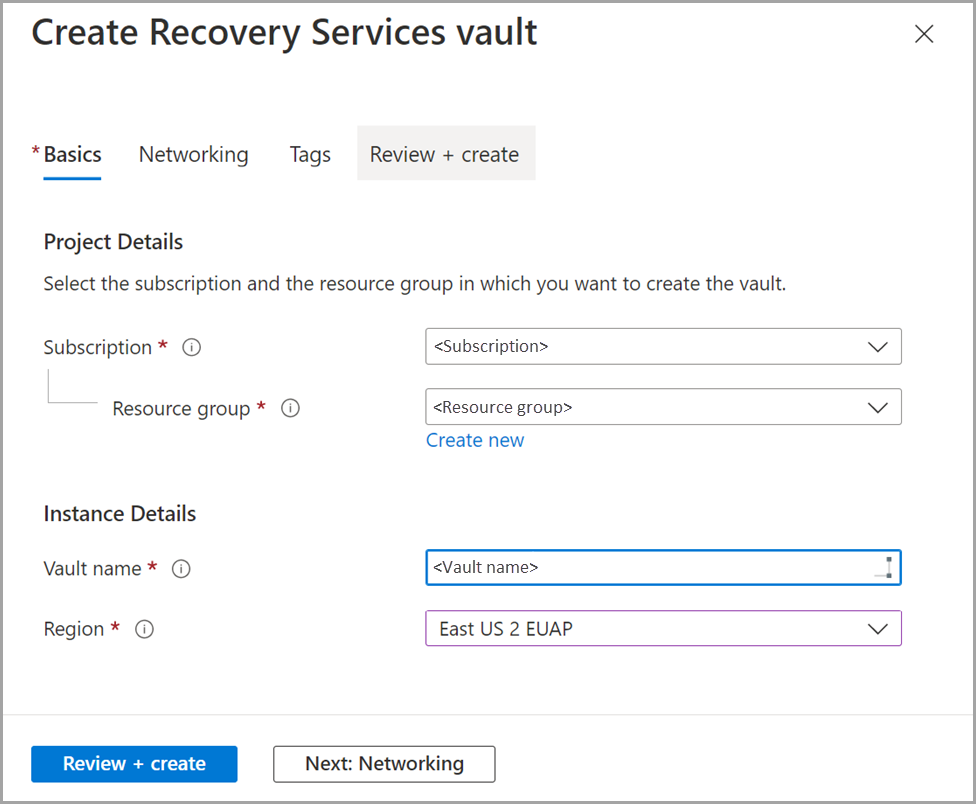

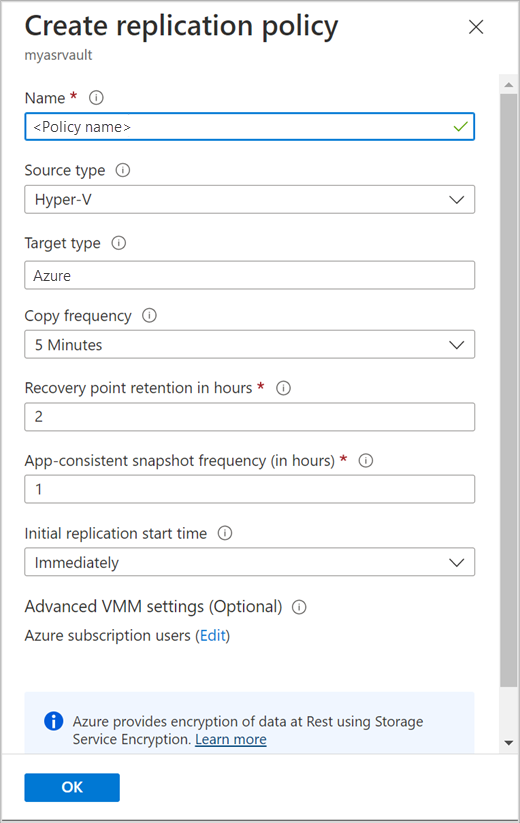
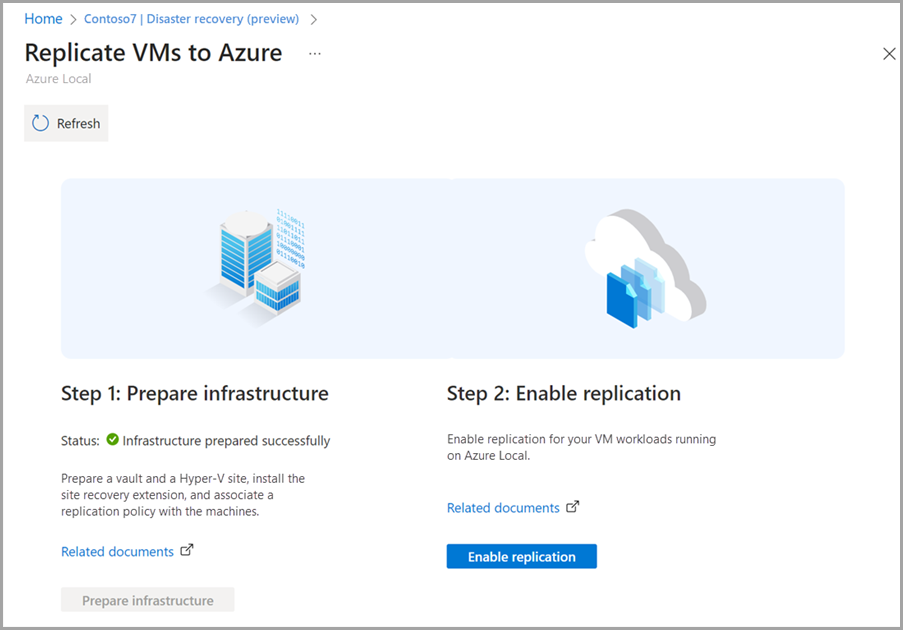
![Azure Portal の Azure Local リソースの [ターゲット環境] タブのスクリーンショット。](media/azure-site-recovery/enable-replication-2.png?view=azloc-24112)
![Azure Portal で後で Azure ローカル リソース用に [構成] が選択されている [ターゲット環境] タブのスクリーンショット。](media/azure-site-recovery/enable-replication-3.png?view=azloc-24112)
![Azure Portal の Azure ローカル リソースの [仮想選択] タブのスクリーンショット。](media/azure-site-recovery/enable-replication-4.png?view=azloc-24112)
![Azure Portal の Azure Local リソースの [レプリケーション設定] タブのスクリーンショット。](media/azure-site-recovery/enable-replication-5.png?view=azloc-24112)
![Azure Portal の Azure Local リソースの [レプリケーション ポリシー] タブのスクリーンショット。](media/azure-site-recovery/enable-replication-6.png?view=azloc-24112)
![Azure Portal の Azure Local リソースの [レビュー] タブのスクリーンショット。](media/azure-site-recovery/enable-replication-7.png?view=azloc-24112)